To jest wygodne, aby pobrać i używać aplikacji ze smartfonów, tak długo, jak nasza pojemność pamięci pozwala na to. Wszystko co musimy zrobić, to wejść do Sklepu Google Play, wybrać aplikację i zainstalować. Możemy mieć wiele aplikacji, które możemy wykorzystać w każdej chwili.
Ale, niektórzy użytkownicy zgłosili brak ikon aplikacji na swoich telefonach z systemem Android. Jednym z powodów jest, gdy przypadkowo naciśnij i usunąć ikonę aplikacji bez naszej wiedzy. Do czasu, gdy staramy się szukać aplikacji, to zniknął.
Więc, czy istnieje sposób, aby rozwiązać ten problem Android? Tak, sprawdź naszą listę metod rozwiązywania problemów poniżej, aby wiedzieć jak.
How to Fix App Icons Disappeared on Android Phones
Method #1 – Unhide the App Using the Launcher Setting
Twoja aplikacja może być ukryta. Aby ukryć lub pokazać aplikację, przejdź do ustawień launchera i ukryj aplikację, której brakuje. Możesz również ułożyć aplikacje tak, aby można je było szybko zlokalizować.
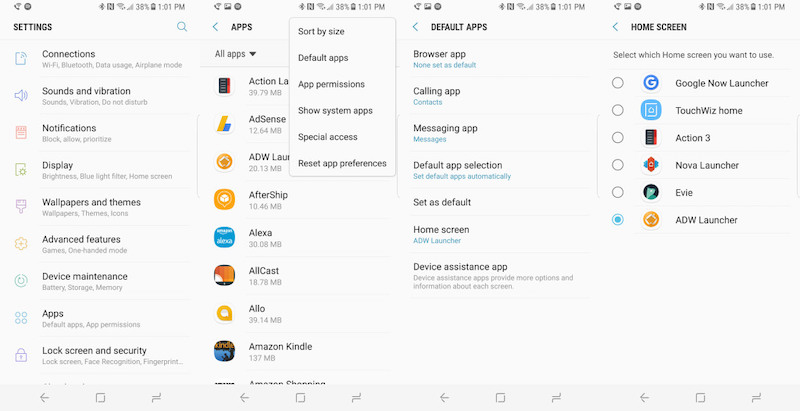
Metoda #2 – Uzyskaj dostęp do Widżetów
- Możesz przeciągnąć brakujące ikony z powrotem na ekran za pomocą Widżetów. Aby uzyskać dostęp do tej opcji, dotknij i przytrzymaj dowolne miejsce na ekranie głównym.
- Wyszukaj Widżety i dotknij, aby otworzyć.
- Wyszukaj aplikację, której brakuje. Stuknij i przytrzymaj tę aplikację. Teraz przeciągnij ją do miejsca na ekranie głównym, aby dodać ikonę. Możesz to zrobić dla wszystkich aplikacji, które uważasz za brakujące.
- Gdy skończysz, ułóż aplikację na ekranie głównym.
Metoda #3 – Użyj szuflady aplikacji
- Dostęp do szuflady aplikacji. Jest to ikona z sześcioma okręgami, która wygląda jak przycisk.
- Poszukaj brakującej aplikacji. Jeśli masz wiele aplikacji w szufladzie, możesz użyć paska wyszukiwania.
- Dotknij ikony i przytrzymaj ją. Teraz przeciągnij ją na ekran główny.
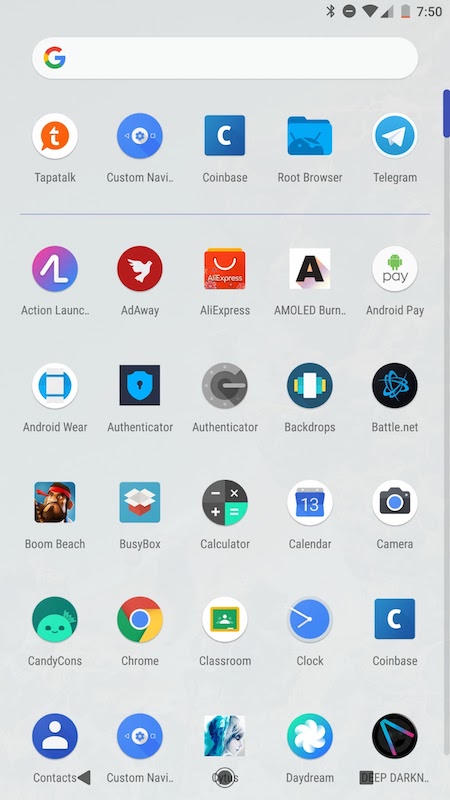
Metoda #4 – Ponowne włączenie aplikacji
Brakujące aplikacje mogą być wyłączone w pewnym momencie, więc będziesz musiał je ponownie włączyć, aby pokazać na ekranie głównym.
- Uruchom Ustawienia swojego urządzenia.
- Przejdź do Aplikacje lub Zarządzaj aplikacjami.
- Teraz poszukaj brakującej aplikacji i otwórz ją.
- Spróbuj poszukać opcji Wyłącz lub Uruchom/Włącz. Jeśli widzisz, że aplikacja jest Wyłączone, trzeba będzie dotknąć opcji, aby Enable it.
Method #5 – Sprawdź, czy aplikacja jest usunięta
Może nie być, że ikona aplikacji brakuje, ale masz przypadkowo usunął całą aplikację. Aby sprawdzić, czy aplikacja jest nadal zainstalowana na telefonie, czy nie, przejdź do Sklepu Google Play. Wyszukaj aplikację. Jeśli pojawi się opcja Zainstaluj, oznacza to, że aplikacja została usunięta. Kliknij przycisk Zainstaluj, aby otworzyć ją ponownie.